이름 참조로 수식 작성하기
이름 목록에서 선택하며 수식 입력 하기
01 수식에서 사용할 이름을 목록에서 선택하며 입력하겠습니다.
① [D6] 셀 클릭
② [수식] 탭-[정의된 이름] 그룹- [수식에서 사용]-[현재연도] 클릭
③ - 입력
④ [수식] 탭-[정의된 이름] 그룹- [수식에서 사용]-[입사연도] 클릭
⑤ -1+10 입력 후 Enter 를 누릅니다.
앞서 정의한 이름을 사용해 수식을 작성했습니 다. 입사연도가 구해집니다.
[바로 통하는 TIP] [D6] 셀의 연차일수를 구하는 공식은 ‘=현재연도-입사연도-1+10’ 입니다. 입사 후 1년이 지나야 추가 연차일수가 생기기 때문에 1을 빼고 기본 연차일수로 10을 더했습니다.
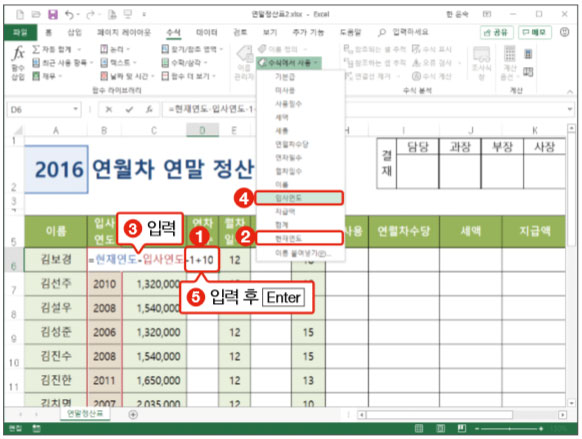
셀에서 이름 선택하며 수식 입력하기
02 이름의 첫 글자만 입력하고 이 름 목록을 표시한 후 수식을 작성하겠습니다.
① [F6] 셀에 =월 입력 후 Alt +↓ 를 누르고 Tab
② +연 입력 후 Alt + ↓ 를 누르고 ↓
③ Tab 을 누른 후 Enter 를 누릅니다.
[바로 통하는 TIP] 수식을 작성하면서 사용할 이름을 정확히 알지 못할 때나 이름이 너무 길 때 이 방법을 사용하면 편리합니다. 사용할 이름을 정확히 알고 있다면 이름을 직접 다 입력하는 것이 더 편할 수 있습니다.

이름 직접 입력하며 수식 입력하기
03 나머지 셀에는 이름을 직접 입 력하면서 수식을 작성하겠습니다.
① [H6] 셀에 =합계-사용일수 입력 후 Enter
② [I6] 셀에 =기본급*미사용/25 입력 후 Enter
③ [J6] 셀에 =연월차수당*세율 입력 후 Enter
④ [K6] 셀에 =연월차수당-세액 입력 후 Enter 를 누릅니다.
[바로 통하는 TIP] [I6] 셀의 연월차수당을 구하는 공식은 ‘기본급*미사용일수/25(월근무일수)’입니다.
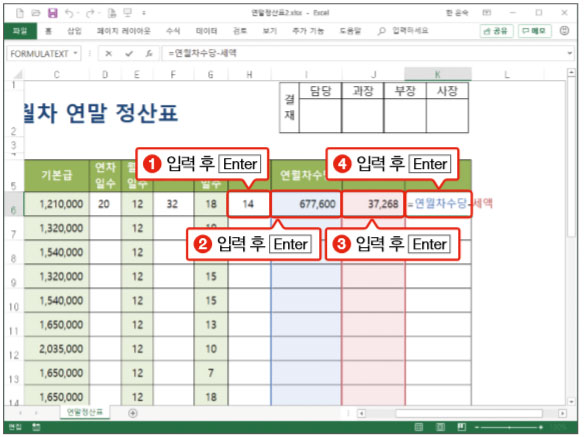
한꺼번에 수식 복사하기
04 수식을 한 번에 아래쪽으로 채우겠습니다.
① [D6:D25] 범위 지정
② [F6:F25] 범위 Ctrl +드래그
③ [H6:K25] 범위 Ctrl +드래그
④ [홈] 탭-[편집] 그룹-[채우기]- [아래쪽]을 클릭합니다.
[바로 통하는 TIP] 아래로 채우기는 단축키 Ctrl + D 를 눌러도 됩니다.
이전 글 : 엑셀 실무 핵심 - 05 자동 합계 도구로 합계, 평균 구하기
다음 글 : 엑셀 실무 핵심 - 03 이름 정의 및 편집하기
최신 콘텐츠